- Dopo l'aggiornamento a Windows 10, diversi utenti affermano di non poter eseguire lo streaming su PS3 Media Server.
- Supponendo che questo sia anche il tuo problema, controlla il tuo firewall poiché questa è una delle cause principali.
- Assicurati di modificare le impostazioni di condivisione avanzate per il tuo dispositivo e verifica se il problema persiste.
- Abilita la condivisione di contenuti multimediali su TV e console di gioco e risolvi definitivamente questo inconveniente.

- Limitatore di CPU, RAM e rete con hot tab killer
- Integrato direttamente con Twitch, Discord, Instagram, Twitter e Messenger
- Controlli audio integrati e musica personalizzata
- Temi colore personalizzati di Razer Chroma e forza pagine scure
- VPN gratuita e blocco degli annunci
- Scarica Opera GX
Molti utenti trasmettono contenuti dal proprio PC ad altri dispositivi, ed è fantastico se vuoi goderti una sessione di gioco dal tuo PC direttamente in salotto.
Tuttavia, alcuni di loro segnalano problemi con il loro PS Media Server e Windows 10 streaming. Secondo gli utenti, lo streaming su PS3 Media Server ha funzionato perfettamente sulla versione precedente di Windows, ma dopo l'aggiornamento, quegli stessi utenti non sono in grado di eseguire lo streaming.
Questo può essere un grosso problema e la tua presenza qui è un segno che anche tu non sei estraneo a questo problema. Vediamo come puoi risolverlo in pochissimo tempo.
Cosa fare se Windows 10 non riesce a trasmettere in streaming a PS3 Media Server?
- Controlla il tuo firewall
- Consenti la condivisione di file multimediali per il tuo dispositivo
- Abilita condivisione multimediale su TV e console di gioco
1. Controlla il tuo firewall
- Nel Barra di ricerca genere firewall e seleziona firewall di Windows dall'elenco dei risultati.

- Selezionare Attiva o disattiva Windows Firewall.

- Entra nell'amministratore parola d'ordine o conferma di voler disabilitare Windows Firewall.
Assicurati che PS3 Media Server non sia bloccato nel tuo Windows Firewall. Inoltre, potresti provare a disabilitare completamente Windows Firewall seguendo le istruzioni di cui sopra.
Prova anche ad aggiungere un'eccezione per il server multimediale PS3 in firewall di Windows e vedi se il fastidioso problema persiste.
2. Consenti la condivisione di file multimediali per il tuo dispositivo
- Vai a Pannello di controllo.

- Quindi, vai a Network e internet e clicca Centro connessioni di rete e condivisione.
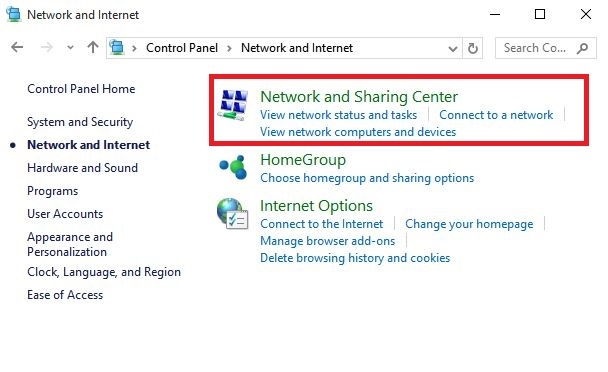
- Nel Centro connessioni di rete e condivisione clic Modifica le impostazioni di condivisione avanzate.
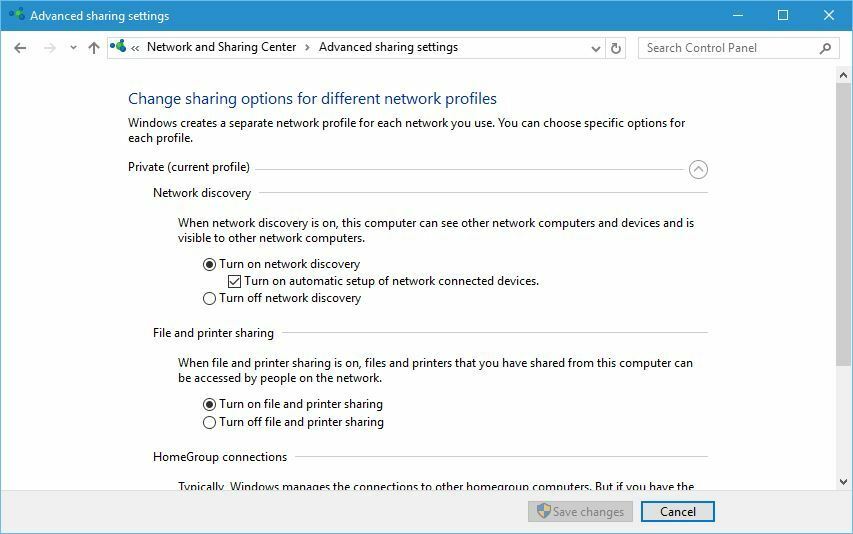
- Assicurati che Rilevamento della rete e condivisione di file e stampanti è impostato per SOPRA.
- Quindi, fai clic su Opzioni di streaming multimediale.
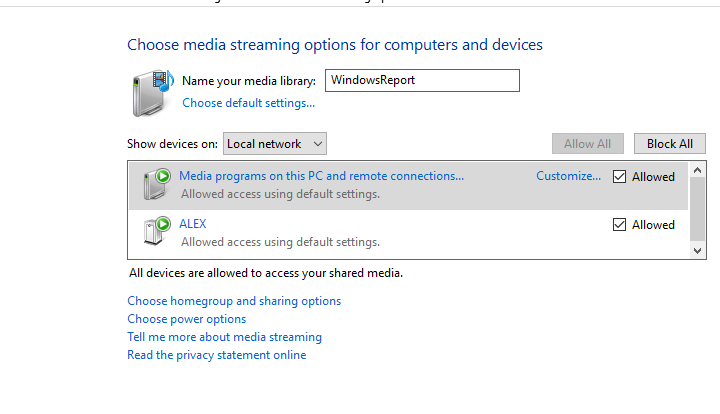
- Nella barra a discesa Mostra dispositivi selezionare Tutte le reti.
- Dovresti vedere alcuni dispositivi sconosciuti.
- Fai doppio clic su ogni dispositivo sconosciuto e controlla il loro Indirizzo MAC.
- Trova il dispositivo che corrisponde all'indirizzo MAC della tua PS3 e consenti a quel dispositivo di condividere i file multimediali.
3. Abilita condivisione multimediale su TV e console di gioco
- Vai a Pannello di controllo > Rete e Internet > Gruppo Home.

- Lascia il Gruppo Home corrente.
- Prossima apertura Impostazioni PC > Gruppo Home e creare un nuovo gruppo home. Assicurati che l'opzione Condivisione multimediale su TV e console di gioco sia abilitata.
- Quindi, vai a Lettore multimediale > Stream.
- Dai un'occhiata Consenti automaticamente la riproduzione dei dispositivi.
- Nella tua PS3 ora dovresti vedere due lettori multimediali, uno chiamato ospite e un altro chiamato qualcosa come Nome del computer: nome della libreria.
- Usa il Nome computer: nome libreria lettore multimediale media e la cottura a vapore dovrebbe funzionare senza problemi.
Questo è tutto. Speriamo che questo articolo ti abbia aiutato a risolvere il problema con il server multimediale PlayStation 3 sul tuo Windows 10.
Non dimenticare di provare anche alcune semplici soluzioni come riavviare Windows Media Network Sharing Service, confermando che i tuoi dispositivi si trovano sulla stessa rete ed eseguendo le app con Administrator diritti.
Vorremmo anche aggiungere che se vuoi una vera esperienza PlayStation 3 sul tuo PC Windows, potresti anche imparare tutti i trucchi ingegnosi che coinvolgono utilizzando un controller PS3 con Windows 10.
Se hai commenti o domande, raggiungi la sezione commenti qui sotto. Ci piacerebbe sentire la tua opinione.

![Windows 10 non può eseguire lo streaming su PS3 Media Server [Risolto]](/f/26850f40fe5b4624e19569f07c2ae3b5.jpg?width=300&height=460)